ہنی ویل تھرموسٹیٹ کام نہیں کر رہا ہے: پریشانی کا ازالہ کیسے کریں۔
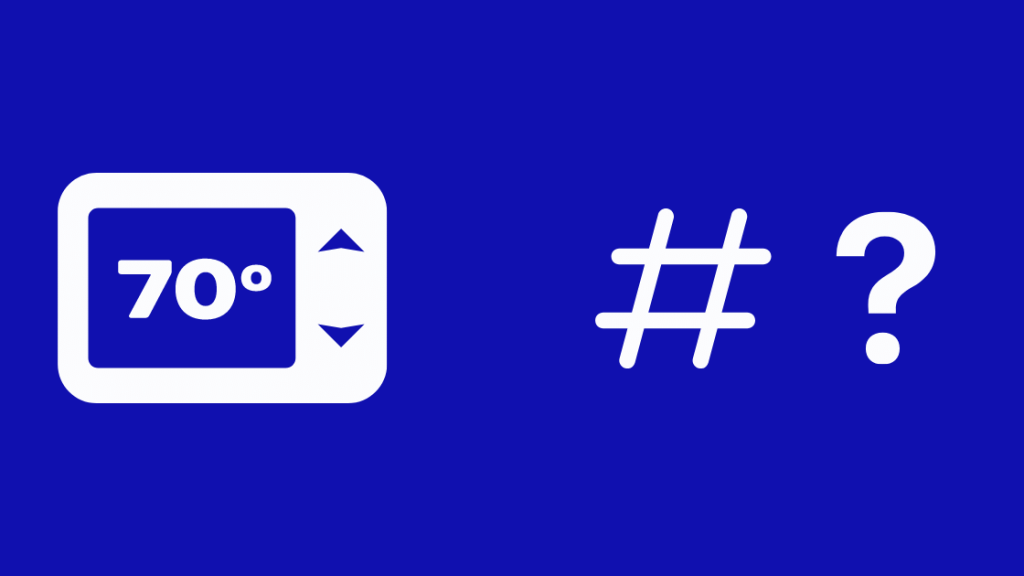
فہرست کا خانہ
اگر آپ گھر کے آرام دہ درجہ حرارت کو برقرار رکھنا چاہتے ہیں تو تھرموسٹیٹ ایک ضرورت بن چکے ہیں۔ تاہم، بہت سے دوسرے گھریلو آلات کی طرح، تھرموسٹیٹ سافٹ ویئر کے مسئلے یا ہارڈ ویئر کے مسئلے کی وجہ سے خرابی کا شکار ہو جاتے ہیں۔
حال ہی میں، میرے ہنی ویل تھرموسٹیٹ نے کام کرنا شروع کر دیا ہے۔ اس کا ڈسپلے خالی ہو گیا، اور HVAC سسٹم ٹھیک سے کام نہیں کر رہا تھا۔
تاہم، پیشہ ورانہ مدد کا انتخاب کرنے کے بجائے، میں نے خود سسٹم کو حل کرنے کا فیصلہ کیا۔
پتہ چلا، تھرموسٹیٹ کے مسائل بہت اچھے ہیں۔ عام، اور مسائل حل کرنے کے کئی طریقے ہیں جن سے آپ سسٹم کو دوبارہ کام کرنے کی کوشش کر سکتے ہیں۔
انٹرنیٹ پر بہت ساری معلومات موجود ہیں، لیکن اس میں سے زیادہ تر بکھری ہوئی ہے۔ اس لیے، آپ کے ہنی ویل تھرموسٹیٹ سسٹم کے مسائل کو حل کرنے کے عمل میں آپ کی مدد کرنے کے لیے، میں نے یہ مضمون مرتب کیا ہے۔
مضمون میں بتایا گیا ہے کہ آپ کے پاس موجود تھرموسٹیٹ کی قسم کا تعین کیسے کیا جائے اور کون سا مسئلہ حل کرنے کا طریقہ بہترین کام کرے گا۔
اگر آپ کا ہنی ویل تھرموسٹیٹ کام نہیں کر رہا ہے، تو بیٹریاں تبدیل کرکے یا ہارڈ ری سیٹ کرکے مسئلہ حل کریں۔
میرے پاس تھرموسٹیٹ کا کون سا ماڈل ہے؟
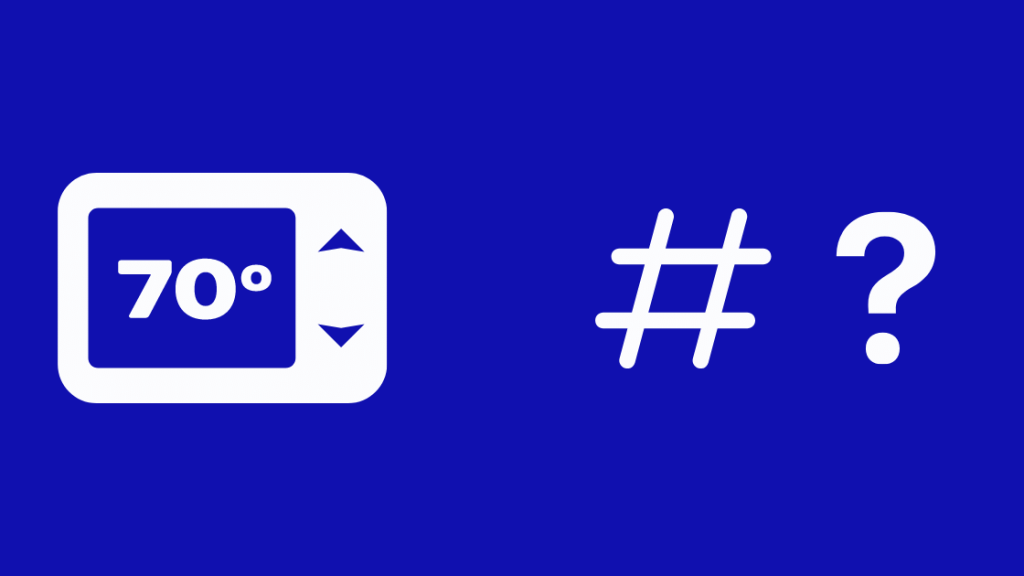
ہنی ویل تین مختلف قسم کے تھرموسٹیٹ بناتا ہے۔ اگر آپ کو یقین نہیں ہے کہ آپ کے گھر میں کون سا تھرموسٹیٹ انسٹال ہے، تو چھوٹے پوائنٹرز آپ کی قسم کا تعین کرنے میں مدد کر سکتے ہیں۔
دستی
ایک دستی تھرموسٹیٹ یا تو ڈائل کی شکل کا ہوگا یا اس پر ڈائل آن ہوگا۔ اس کے اوپر، اسی طرح جو آپ a پر استعمال کرتے ہیں۔وقت مقرر کرنے کے لیے مائیکرو ویو۔
یہ دستی تھرموسٹیٹ آج کل بہت عام نہیں ہیں اور صرف پرانی عمارتوں میں ہی مل سکتے ہیں۔
پروگرام قابل
اگر آپ کے تھرموسٹیٹ کی ڈیجیٹل اسکرین ہے لیکن ایک ساتھی ایپ کے ساتھ نہیں آتا ہے، یہ غالباً قابل پروگرام تھرموسٹیٹ ہے۔ اسکرین میں کچھ بٹن بھی ہیں جنہیں آپ مینو کے ارد گرد اسکرول کرنے کے لیے استعمال کر سکتے ہیں۔
Smart
Smart thermostats میں عام طور پر ایک بڑا، متحرک ڈسپلے اور سیٹنگز کو تبدیل کرنے کے لیے چند بٹن ہوتے ہیں۔ ٹیبلیٹ یا اسمارٹ فون پر نصب کمپینئن ایپ کا استعمال کرکے اس کے زیادہ تر کنٹرولز تک رسائی حاصل کی جاسکتی ہے۔
جہاں تک آپ کے ہنی ویل تھرموسٹیٹ کے ماڈل کا تعلق ہے، یہ اس کے ساتھ آنے والے تھرموسٹیٹ شناختی کارڈ پر لکھا ہوا ہے۔
تاہم، اگر آپ کرائے پر رہتے ہیں یا آپ نے ID کو غلط جگہ دی ہے، تو آپ وال پلیٹ سے تھرموسٹیٹ کو ہٹا کر ماڈل نمبر تلاش کر سکتے ہیں۔
زیادہ تر ہنی ویل تھرموسٹیٹ کو صرف کھینچ کر ہٹایا جا سکتا ہے۔ انہیں وال پلیٹ سے۔ اگر یہ نہیں آتا ہے تو اسے سلائیڈ کرنے یا پلٹنے کی کوشش کریں۔ ماڈل نمبر کا پیچھے میں ذکر کیا گیا ہے۔
نوٹ کریں کہ اچانک جھٹکے یا غلط استعمال آپ کے تھرموسٹیٹ کو نقصان پہنچا سکتا ہے۔ لہذا، اگر یہ آسانی سے نہیں آتا ہے تو اس کے ساتھ جھگڑا نہ کریں۔
عام ہنی ویل تھرموسٹیٹ کے مسائل
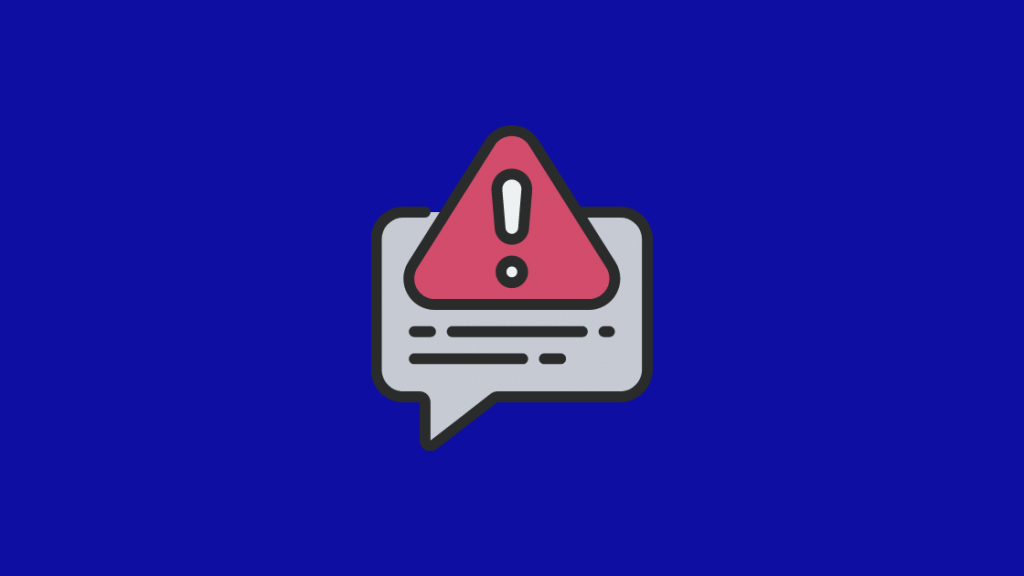
تھرموسٹیٹ کے مسائل کو حل کرنا کوئی مشکل کام نہیں ہے۔ بنیادی مسئلہ مسئلہ کی تشخیص میں مضمر ہے۔ یہاں کچھ عام ترموسٹیٹ کی پریشانیاں ہیں۔
آپ کے ہنی ویل پر ڈسپلے خالی ہے۔تھرموسٹیٹ
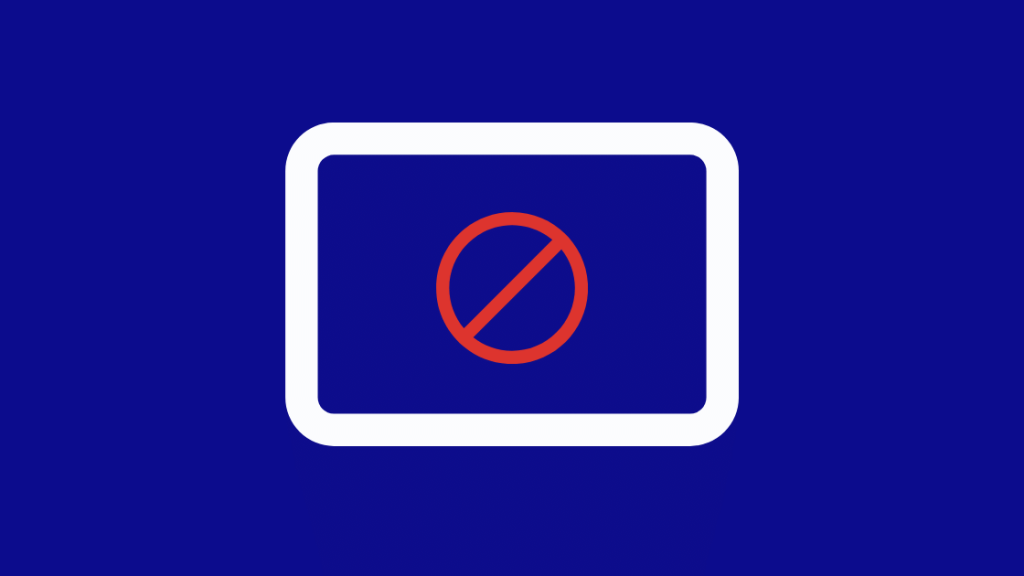
ڈسپلے عام طور پر درج ذیل وجوہات کی وجہ سے سیاہ ہو جاتا ہے:
- خراب بیٹریاں
- بجلی میں خلل
- فرنس کا دروازہ کھلا
- منقطع C-وائر
مسئلہ حل کرنے کے لیے، اگر آپ کے پاس قابل پروگرام تھرموسٹیٹ ہے تو بیٹریاں تبدیل کریں۔ دوسری طرف، اگر آپ کے پاس دستی یا سمارٹ تھرموسٹیٹ ہے، تو یقینی بنائیں کہ بجلی کی وائرنگ میں خلل نہیں پڑا ہے۔
اس کے علاوہ، یہ یقینی بنائیں کہ آپ کے ایئر ہینڈلر اور فرنس کی بجلی بہہ رہی ہے (سوئچ کو تبدیل کر دیا گیا ہے۔ اوپر) اور ایئر ہینڈلر کے دروازے/پینلز کے ساتھ ساتھ فرنس کیبنٹ کے دروازے مضبوطی سے بند ہیں۔
اگر مسئلہ برقرار رہتا ہے تو آپ کو تھرموسٹیٹ کو تبدیل کرنا پڑ سکتا ہے۔ بدقسمتی سے، خالی ڈسپلے کے مسائل کو ٹربل شوٹنگ کے ذریعے حل نہیں کیا جا سکتا۔
HVAC یونٹ کام نہیں کرے گا

HVAC کے کچھ عام مسائل یہ ہیں:
- ٹھنڈا بھیجتا ہے۔ ہیٹ موڈ میں ہوا۔
- سسٹم جواب نہیں دے رہا ہے۔
یہ جتنا احمقانہ لگتا ہے، گھبرانے سے پہلے کہ آپ کا HVAC سسٹم خراب ہے، یقینی بنائیں کہ آپ کا تھرموسٹیٹ "ٹھنڈا" پر سیٹ ہے۔ درجہ حرارت کے مطابق "یا" گرمی۔ بہتر ہوگا اگر آپ اسے بند نہ کریں۔
اس کے علاوہ درجہ حرارت سیٹ کرتے وقت یقینی بنائیں کہ یہ کمرے کے درجہ حرارت سے زیادہ یا ٹھنڈا سیٹ ہے۔
اس کے علاوہ، اگر ایئر ہینڈلر کے دروازے/پینلز یا فرنس کیبنٹ کے دروازے کھلے ہیں، HVAC سسٹم ٹھیک سے کام نہیں کرتا ہے۔
اگر اوپر بیان کردہ حل کام نہیں کرتے ہیں تو چیک کرنے کی کوشش کریں۔اور سرکٹ بریکر کو دوبارہ ترتیب دینا۔ ایک بار جب سسٹم آن لائن واپس آجائے، کمپریسر کے آن ہونے کے لیے پانچ منٹ انتظار کریں۔
"کول آن" یا "ہیٹ آن" ٹمٹماتی ہے

'کول آن' اور 'ہیٹ آن' اشارے یہ بتاتے ہیں کہ اس وقت کون سا نظام چل رہا ہے۔ اگر آپ کا تھرموسٹیٹ بند ہے، تو یہ انڈیکیٹرز میں سے کسی کو بھی ظاہر نہیں کرے گا۔
بھی دیکھو: Xfinity پر NBCSN کون سا چینل ہے؟تاہم، اگر "کول آن" انڈیکیٹر ٹمٹمانے لگا رہا ہے، یا یہاں تک کہ "ہیٹ آن" انڈیکیٹر بھی، پریشان نہ ہوں؛ آپ کا سسٹم پانچ منٹ کی تاخیر کی حالت میں ہے۔ یہ ایک بلٹ ان سیفٹی فیچر ہے جسے 'کمپریسر پروٹیکشن ٹائمر' کہا جاتا ہے۔
اگر بجلی چلی جائے اور اچانک واپس آجائے تو یہ تھرموسٹیٹ کو شارٹ سرکٹنگ سے روکتا ہے۔
کسی خرابی کو کیسے حل کیا جائے ہنی ویل تھرموسٹیٹ
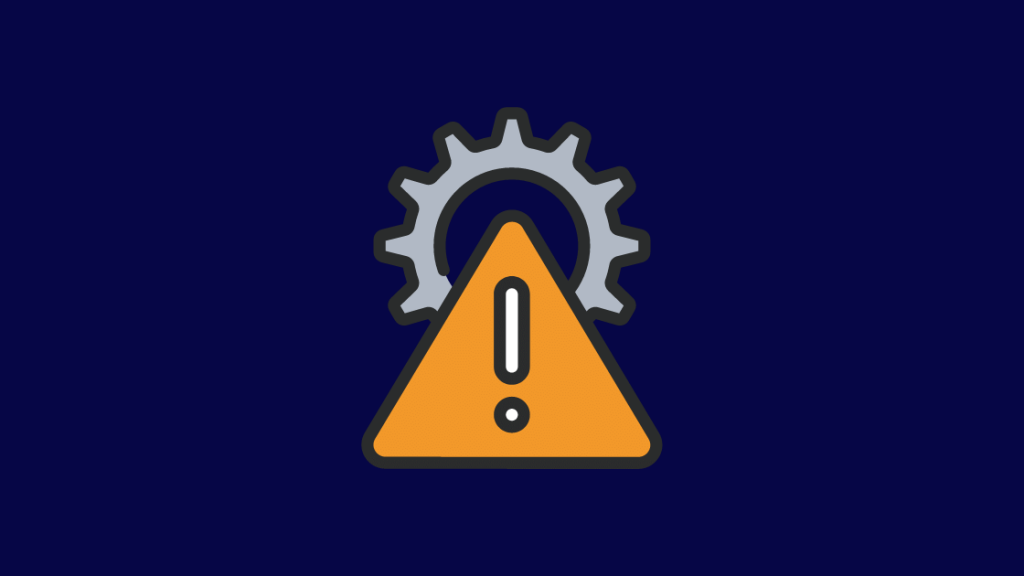
کچھ طریقے جن سے آپ ہنی ویل تھرموسٹیٹ کی خرابی کو دور کرنے کی کوشش کر سکتے ہیں وہ ہیں:
بھی دیکھو: ریٹرننگ سپیکٹرم کا سامان: آسان گائیڈبیٹریوں کو تبدیل کریں
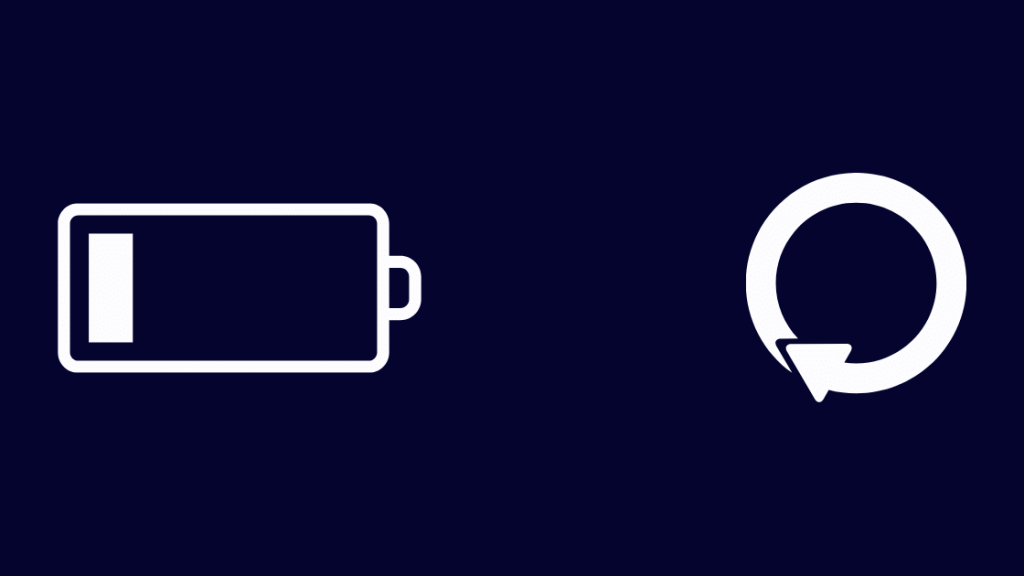
زیادہ تر معاملات میں، بیٹریاں سسٹم کی سیٹنگز کو ان کی اصل حالت میں ری سیٹ کرتی ہیں، سافٹ ویئر کی خرابیوں کی وجہ سے ہونے والے کسی بھی مسئلے کو ختم کرتی ہیں۔
- تھرموسٹیٹ سے منسلک تمام تاروں کو منقطع کریں۔ اس بات کو یقینی بنائیں کہ آپ دوبارہ جوڑتے وقت ان کو مکس نہ کریں۔
- آلہ کو وال پلیٹ سے ہٹا دیں۔
- بیٹریوں کو ہٹائیں اور پانچ منٹ تک انتظار کریں۔
- بیٹریوں کو تبدیل کریں۔ اور تاروں کو دوبارہ جوڑیں۔
- سسٹم کو آن کریں اور پانچ منٹ انتظار کریں۔
یہ ممکن ہے کہ آپ کا ہنی ویل تھرموسٹیٹ تبدیل کرنے کے بعد بھی کام نہ کرے۔بیٹریاں۔
بجلی کی کسی بھی رکاوٹ کو چیک کریں
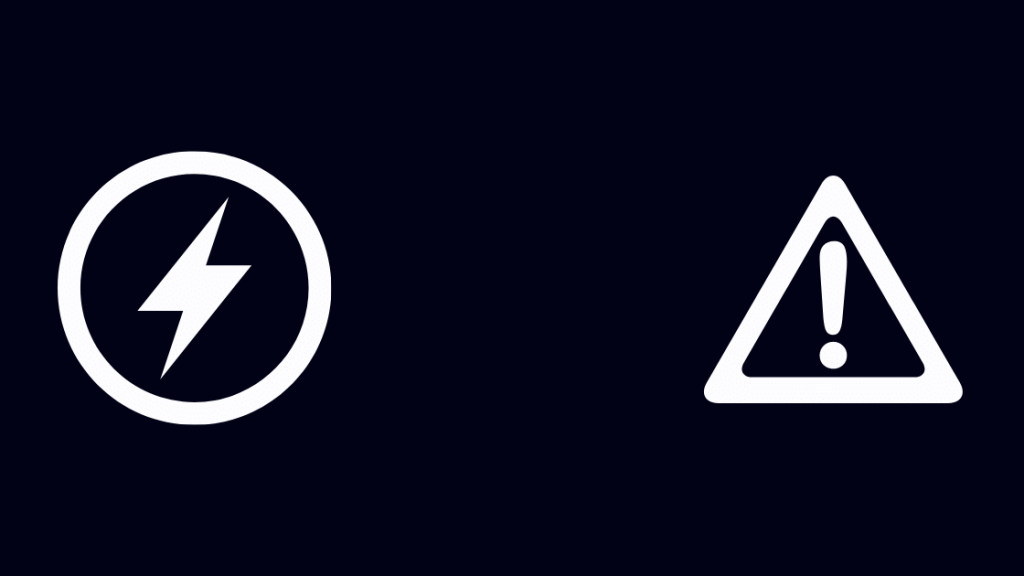
تھرموسٹیٹ کے ٹھیک سے کام نہ کرنے کے بارے میں صارفین کی زیادہ تر شکایات عام طور پر کنیکٹیویٹی کے مسائل کی وجہ سے ہوتی ہیں۔
تاروں میں سے کوئی ایک ٹوٹ گیا ہے، یا کسی وجہ سے بجلی منقطع ہے۔
اس لیے، اگر آپ کا ہنی ویل تھرموسٹیٹ سسٹم کام کر رہا ہے، تو یقینی بنائیں کہ وائرنگ میں کوئی ٹوٹ پھوٹ نہیں ہے، اور بجلی بہہ رہی ہے۔
اس کے علاوہ، ایئر ہینڈلر کے دروازے/پینلز یا فرنس کیبنٹ کے دروازے چیک کرنا نہ بھولیں۔ ہنی ویل سسٹمز ایک حفاظتی خصوصیت کے ساتھ آتے ہیں جو آن ہو جاتا ہے اگر کسی بھی سوراخ کو صحیح طریقے سے بند نہ کیا جائے۔
اگر یہ فیچر آن ہو تو HVAC سسٹم کام کرنا بند کر دیتا ہے۔
پلک جھپکتے کو ٹھیک کرنا "کول آن ” لائٹ
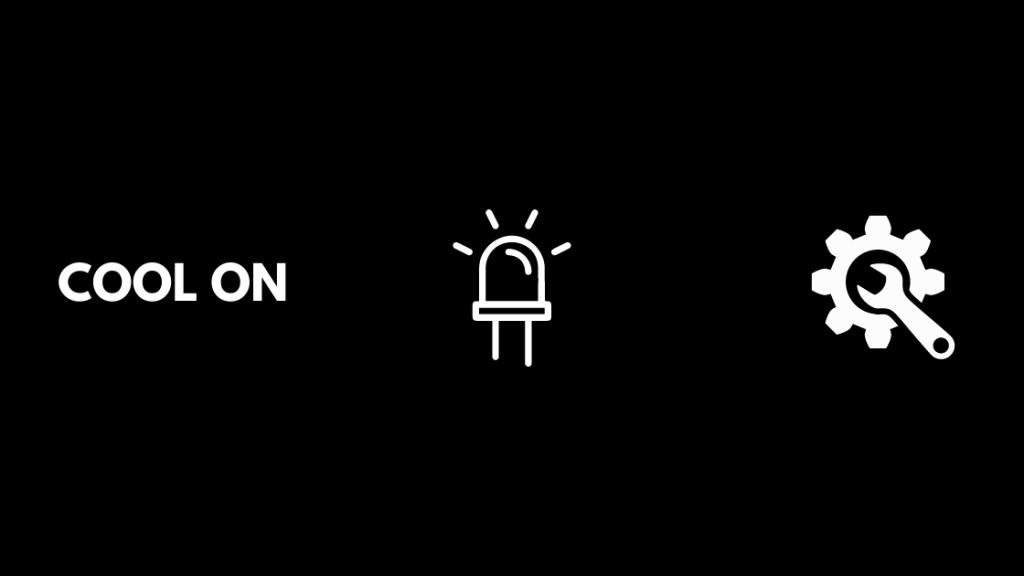
اگر 'کول آن' لائٹ ٹمٹماتی ہے، تو زیادہ تر اس کا مطلب ہے کہ سسٹم کِک اسٹارٹ ہو رہا ہے اور تھرموسٹیٹ کے کمپریسر کو خراب ہونے سے روکنے کے لیے حفاظتی ٹائمر ٹرپ کر دیا گیا ہے۔
اس صورت میں، آپ کو کوئی خرابی کا سراغ لگانے کی ضرورت نہیں ہے۔ حفاظتی فیچر پانچ منٹ کے بعد خود بخود بند ہو جاتا ہے۔
تاہم، اگر یہ خود بخود بند نہیں ہوتا ہے، تو آپ یہ کر سکتے ہیں:
- درجہ حرارت کی ترتیب کو کم ترین درجہ حرارت پر سیٹ کریں دستیاب. اس کے علاوہ، یقینی بنائیں کہ پنکھا خودکار پر سیٹ ہے۔
- یقینی بنائیں کہ تھرموسٹیٹ ٹائمر آف ہے اور سیٹ اپ موڈ میں نہیں ہے۔
- چیک کریں کہ آیا بیٹری لو انڈیکیٹر آن ہے۔ <12 اس بات کو یقینی بنائیں کہ بھٹی کے تمام سوراخ بند ہیں۔
- یقینی بنائیںAC فلٹر گھٹا ہوا نہیں ہے۔
- چیک کریں کہ آیا AC کوائلز گندے ہیں۔
- یا تو اوپر بیان کردہ بیٹری کی تبدیلی کا طریقہ استعمال کرتے ہوئے اسے ری سیٹ کریں یا مینو میں فیکٹری ری سیٹ کا آپشن تلاش کریں۔ مؤخر الذکر صرف سمارٹ تھرموسٹیٹ پر کام کرے گا۔
پلک جھپکنے والی "ہیٹ آن" لائٹ کو ٹھیک کرنا
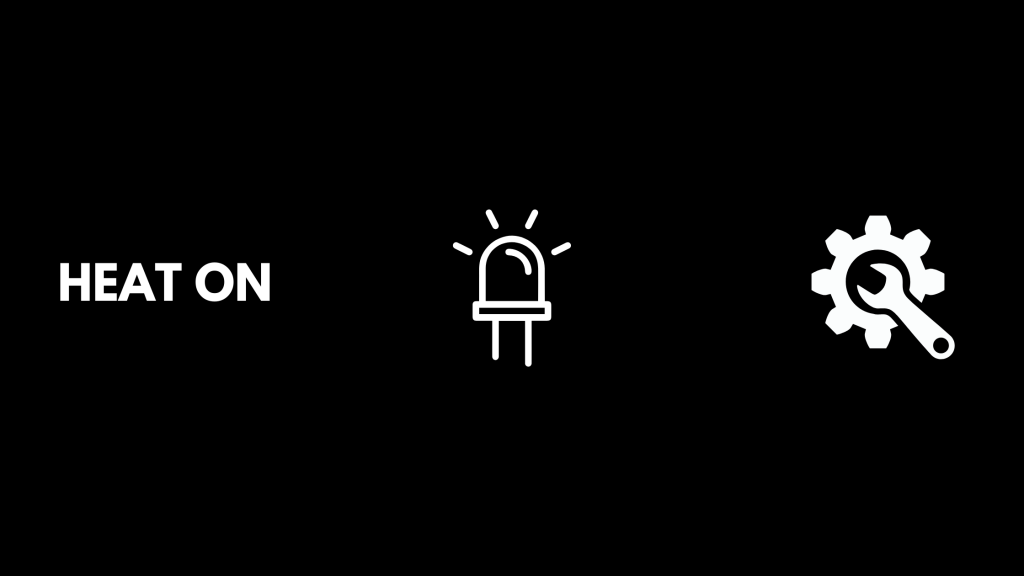
اگر 'ہیٹ آن' لائٹ ٹمٹماتی ہے تو اس کا مطلب ہے کہ حفاظتی ٹائمر تھرموسٹیٹ کے کمپریسر کو خراب ہونے سے روکنے کے لیے ٹرپ کر دیا گیا ہے۔
اس صورت میں، آپ کو کسی بھی قسم کی خرابی کا سراغ لگانے کی ضرورت نہیں ہے۔ حفاظتی فیچر پانچ منٹ کے بعد خود بخود بند ہو جاتا ہے۔
تاہم، اگر یہ خود بخود بند نہیں ہوتا ہے، تو آپ یہ کر سکتے ہیں:
- درجہ حرارت کی ترتیب کو کم ترین درجہ حرارت پر سیٹ کریں دستیاب. اس کے علاوہ، یقینی بنائیں کہ پنکھا خودکار پر سیٹ ہے۔
- یقینی بنائیں کہ تھرموسٹیٹ ٹائمر آف ہے اور سیٹ اپ موڈ میں نہیں ہے۔
- چیک کریں کہ آیا بیٹری لو انڈیکیٹر آن ہے۔ <12 اس بات کو یقینی بنائیں کہ فرنس کے تمام سوراخ بند ہیں۔
- اسے یا تو اوپر بیان کردہ بیٹری کی تبدیلی کا طریقہ استعمال کرتے ہوئے دوبارہ ترتیب دیں یا مینو میں فیکٹری ری سیٹ کا اختیار تلاش کریں۔ مؤخر الذکر صرف سمارٹ تھرموسٹیٹ پر کام کرے گا۔
ہنی ویل تھرموسٹیٹ کے مسائل کا سراغ لگانا معمہ بننے کی ضرورت نہیں ہے۔ تاہم، اگر آپ نے بیٹریاں، وائرنگ اور فرنس کے دروازے کو چیک کیا ہے لیکن ابھی تک کوئی مسئلہ نہیں ملا ہے، تو تھرموسٹیٹ میں یا تو ہارڈ ویئر کا مسئلہ ہے، یا آپ سیٹ نہیں کر رہے ہیں۔درجہ حرارت کافی زیادہ یا کافی کم۔
اس بات کو یقینی بنانے کے لیے کہ سسٹم کی ہیٹنگ اور کولنگ سیٹنگز پوائنٹ پر ہیں، مستقل ہولڈ کا طریقہ استعمال کریں۔
آپ کو بس 'اوپر' تیر کو لمبا پکڑنا ہے (گرم کرنے کے لیے) یا 'نیچے کا تیر' (ٹھنڈا کرنے کے لیے) اور بٹن جو کہتا ہے 'مستقل ہولڈ پر سوئچ کریں'۔
یہ دستی طور پر تھرموسٹیٹ کی ترتیب کو باہر سے زیادہ یا کم درجہ حرارت پر تبدیل کر دے گا۔<1
اگر مذکورہ بالا طریقوں میں سے کوئی بھی کام نہیں کرتا ہے، تو آپ پیشہ ورانہ مدد حاصل کرنا چاہیں گے۔
آپ پڑھ کر بھی لطف اندوز ہو سکتے ہیں
- ہنی ویل تھرموسٹیٹ کام نہ کرنے پر ٹھنڈا : Easy Fix [2021]
- ہنی ویل تھرموسٹیٹ مواصلت نہیں کر رہا ہے: ٹربل شوٹنگ گائیڈ مطلب؟
- ہنی ویل تھرموسٹیٹ بیٹری کو تبدیل کرنے کے لیے آسان گائیڈ
- ہنی ویل تھرموسٹیٹ نئی بیٹریوں کے ساتھ کوئی ڈسپلے نہیں: کیسے ٹھیک کریں
- ہنی ویل تھرموسٹیٹ ڈسپلے بیک لائٹ کام نہیں کر رہی: ایزی فکس 22 یا تو بیٹری کی تبدیلی کا طریقہ استعمال کرکے یا پھر سیٹنگز سے فیکٹری ری سیٹ آپشن کو منتخب کر کے ری سیٹ کیا جا سکتا ہے۔
ریکوری موڈ کیا ہےہنی ویل تھرموسٹیٹ؟
ریکوری موڈ تب ہوتا ہے جب تھرموسٹیٹ بیرونی درجہ حرارت سے کم یا زیادہ درجہ حرارت حاصل کرنے پر کام کر رہا ہوتا ہے۔
میں ہنی ویل تھرموسٹیٹ پر ریکوری موڈ کو کیسے نظرانداز کروں؟
آپ سیٹنگز میں ہنی ویل تھرموسٹیٹ پر ریکوری موڈ کو بائی پاس کر سکتے ہیں۔ آپ اپنی ترجیحات کے مطابق ریکوری موڈ کو شیڈول یا پروگرام بھی کر سکتے ہیں۔

